Tomcat 是一个 servlet 容器
不同 Tomcat 版本 支持不同的协议,不要想着,向下兼容,不存在!!!
可以通过 https://tomcat.apache.org/whichversion.html 查看
例如:
| Servlet规格 | JSP规范 | EL规格 | WebSocket规范 | 认证(JASIC)规范 | Apache Tomcat版本 | 最新发行版本 | 支持的Java版本 |
|---|---|---|---|---|---|---|---|
| 5.0 | 3.0 | 4.0 | 2.0 | 2.0 | 10.0.x | 10.0.2 | 8及更高版本 |
| 4.0 | 2.3 | 3.0 | 1.1 | 1.1 | 9.0.x | 9.0.43 | 8及更高版本 |
| 3.1 | 2.3 | 3.0 | 1.1 | 1.1 | 8.5.x | 8.5.63 | 7及更高版本 |
| 3.1 | 2.3 | 3.0 | 1.1 | 不适用 | 8.0.x(已取代) | 8.0.53(已取代) | 7及更高版本 |
| 3.0 | 2.2 | 2.2 | 1.1 | 不适用 | 7.0.x | 7.0.108 | 6和更高版本 (WebSocket为7和更高版本) |
| 2.5 | 2.1 | 2.1 | 不适用 | 不适用 | 6.0.x(已归档) | 6.0.53(已归档) | 5及更高版本 |
| 2.4 | 2.0 | 不适用 | 不适用 | 不适用 | 5.5.x(已存档) | 5.5.36(存档) | 1.4及更高版本 |
| 2.3 | 1.2 | 不适用 | 不适用 | 不适用 | 4.1.x(已归档) | 4.1.40(已归档) | 1.3及更高版本 |
| 2.2 | 1.1 | 不适用 | 不适用 | 不适用 | 3.3.x(已存档) | 3.3.2(已存档) | 1.1及更高版本 |
安装
下载:我这里提供 8.5.64 版本
我们下载好后,在windows解压一下,顺便测试一下能不能启动,测试成功后,将整个解压后的文件夹复制一下 进我们的 Linux服务器上
cd /home/apache-tomcat-8.5.64/bin/然后启动命令
./startup.sh会提示你 startup.sh 没有权限
chmod 777 startup.sh
授权后,会提示你 catalina.sh 也没有授权

再次授权 catalina.sh 就可以正常启动 tomcat了 如图:
chmod 777 catalina.sh
启动成功!!!
常见错误:
Tomcat CMD 命令行 日志 窗口乱码
如图:
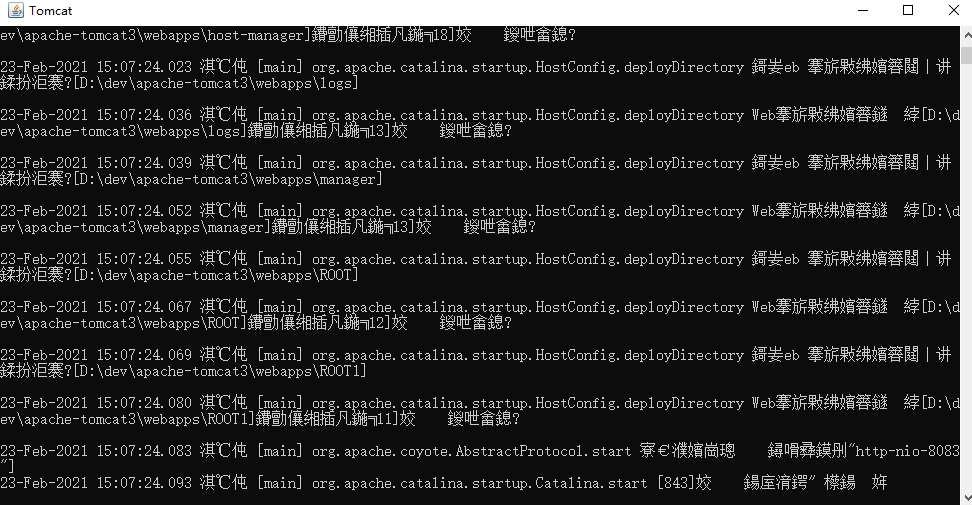
如果 IDEA 使用的也是本地Tomcat 想必,也有可能会乱码。
首先,针对 IDEA 我们可以选择,我们控制台的 字符集 格式 UTF-8 或者是 GBK 的问题。排除 这个之后,我们可以选择 升级 Tomcat 版本来解决。
如果 不想处理,建议 去 Tomcat 文件夹中
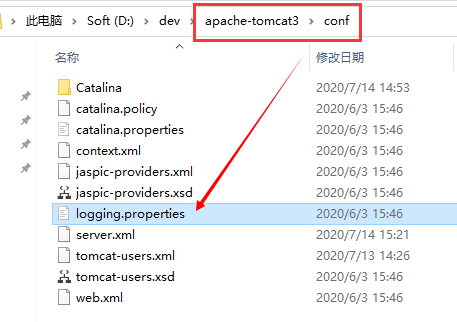
编辑 它 让 XXX 变为 你想输出的日志 字符集
java.util.logging.ConsoleHandler.encoding = XXX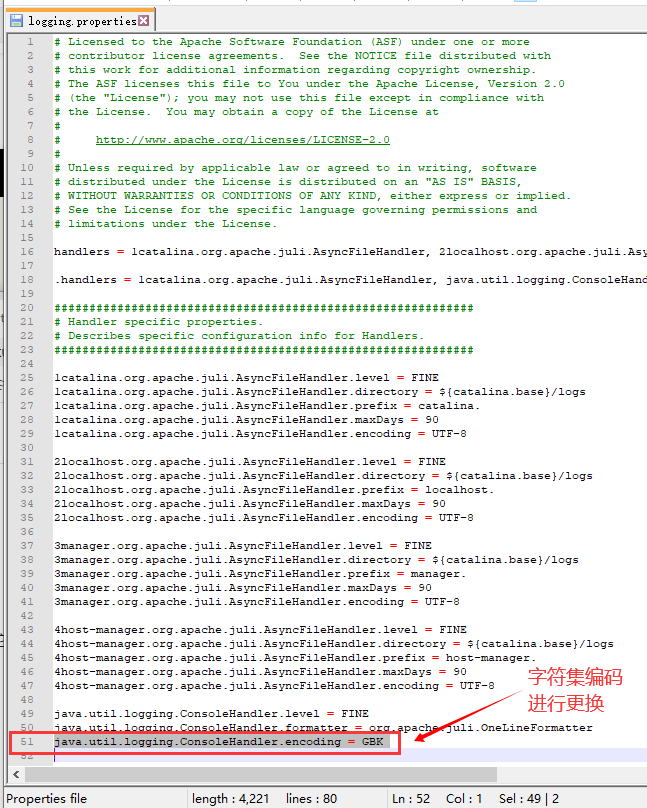
除此之外,我们如果 针对 CMD 进行输出:查看 CMD 的字符集 编码格式
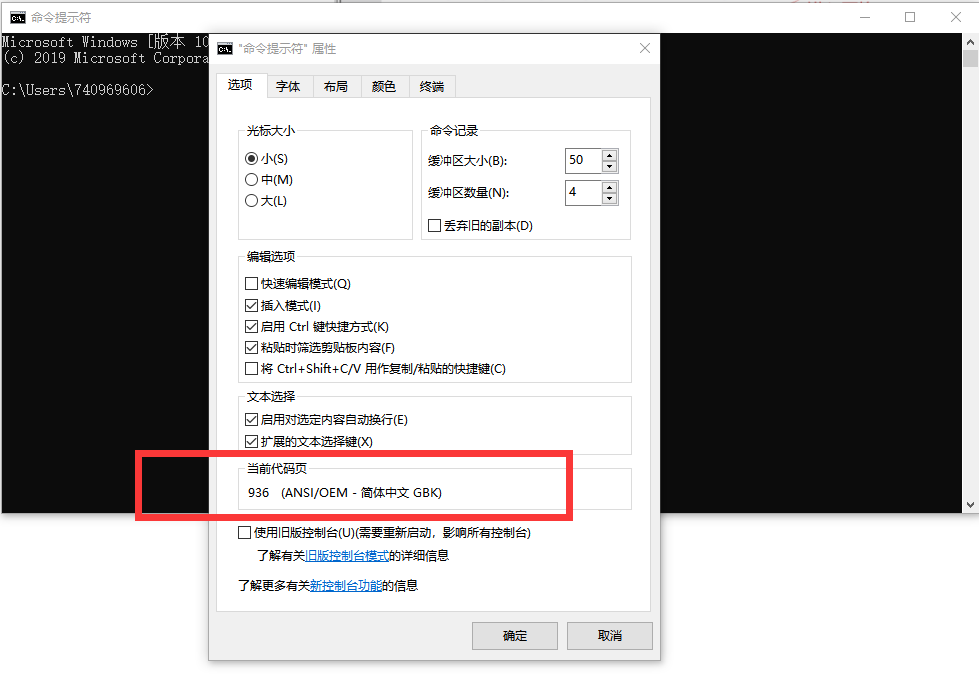
Windows 默认是 GBK ,当我们Tomcat 的日志界别 设置 为 GBK 时,两者 字符集编码格式 统一,就不会有乱码了!!!
如果 IDEA 依旧乱码,请检查 IDEA 控制台 的字符集 编码格式!!!
cannot be cast to jakarta.servlet.Servlet
一般去考虑 Tomcat 版本不兼容问题!!!
特殊说明:
上述文章均是作者实际操作后产出。烦请各位,请勿直接盗用!转载记得标注原文链接:www.zanglikun.com
第三方平台不会及时更新本文最新内容。如果发现本文资料不全,可访问本人的Java博客搜索:标题关键字。以获取最新全部资料 ❤
免责声明: 本站文章旨在总结学习互联网技术过程中的经验与见解。任何人不得将其用于违法或违规活动!所有违规内容均由个人自行承担,与作者无关。
第三方平台不会及时更新本文最新内容。如果发现本文资料不全,可访问本人的Java博客搜索:标题关键字。以获取最新全部资料 ❤
免责声明: 本站文章旨在总结学习互联网技术过程中的经验与见解。任何人不得将其用于违法或违规活动!所有违规内容均由个人自行承担,与作者无关。

评论(0)